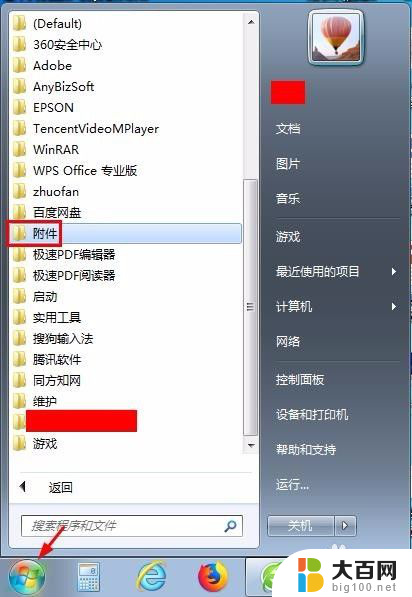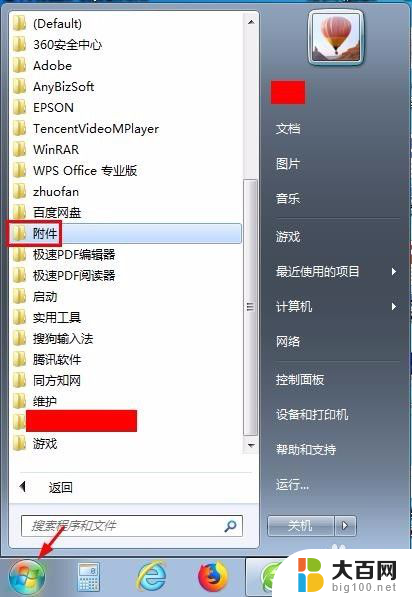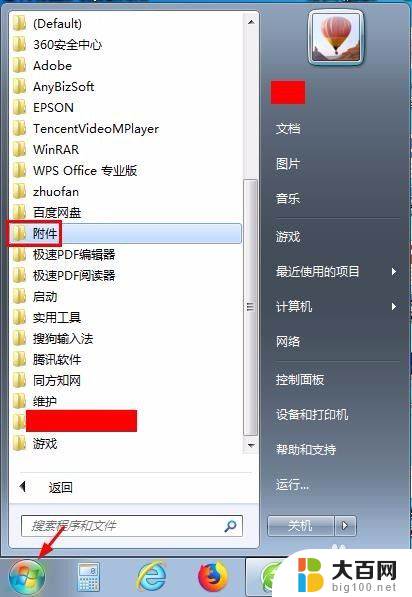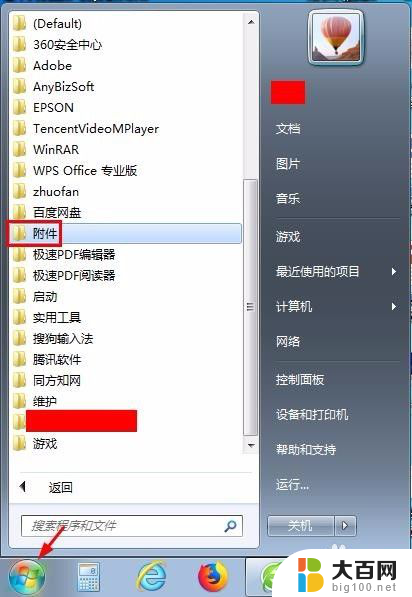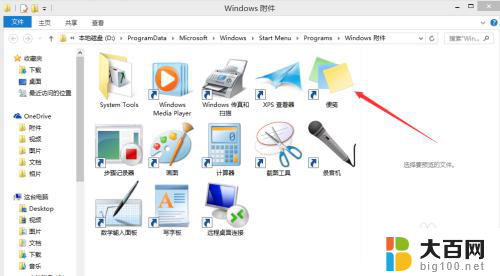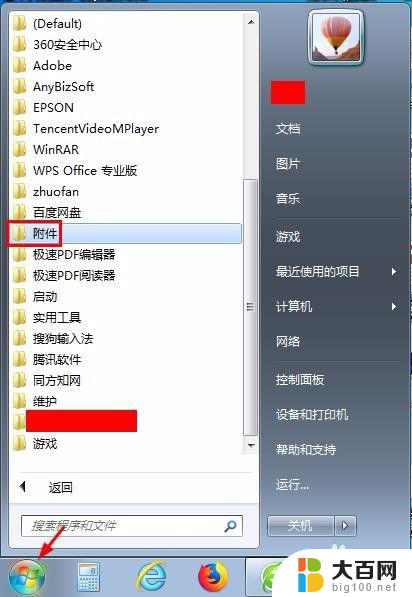电脑怎么设置便签 怎样在电脑桌面上创建便签
更新时间:2024-04-26 17:56:41作者:jiang
在日常生活中,我们经常会有各种琐事需要记录,而便签就成为了我们不可或缺的工具之一,在电脑上设置便签可以更加方便地管理和查看我们的备忘信息,同时也可以让我们在电脑桌面上随时随地创建便签,方便我们随时记录重要的事项。接下来就让我们一起来了解一下如何在电脑上设置便签,以及如何在电脑桌面上创建便签吧!
具体步骤:
1.第一步:在电脑桌面左下角“开始”中选择“附件”。

2.第二步:打开“附件”文件夹,选择“便签”。电脑桌面右上角会出现一个黄色的方框,这就是便签。
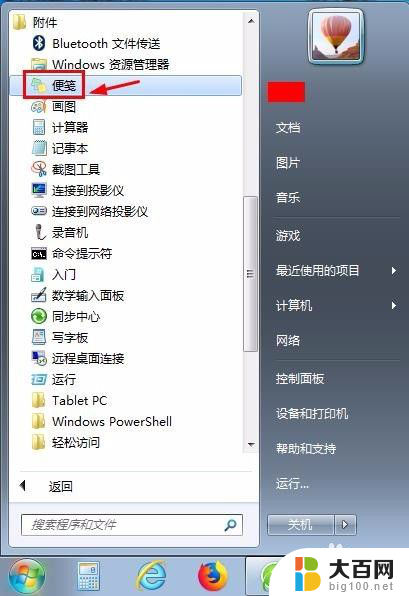

3.第三步:单击编辑左上角的加号,可以增加便签的数量。

4.第四步:每单击一次加号,就会出现一个便签。

5.第五步:直接在便签中输入内容即可。
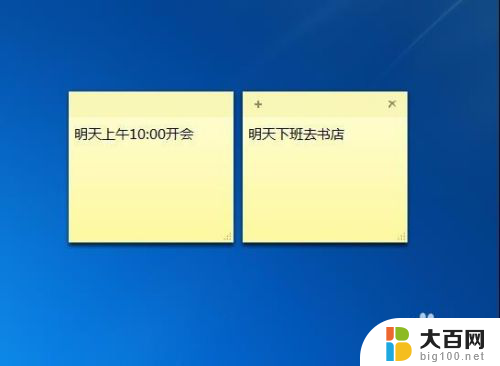
6.第六步:不需要的便签,可以单击右上角的×号。提示框中选择“是”。


7.第七步:在便签上单击鼠标右键,可以在下拉菜单中设置便签的颜色。

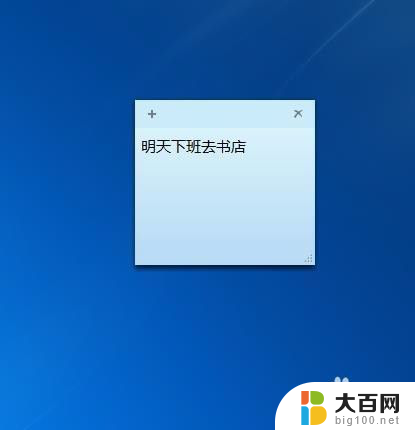
8.第八步:如果便签大小不合适,可以把光标定位在右下角。拖动鼠标就可以把便签变成想要的大小。

以上就是电脑如何设置便签的全部内容,如果还有不清楚的用户可以参考以上小编的步骤进行操作,希望对大家有所帮助。